최적화 설정 튜토리얼: Win7 시스템 성능 향상
- WBOYWBOYWBOYWBOYWBOYWBOYWBOYWBOYWBOYWBOYWBOYWBOYWB앞으로
- 2023-12-22 21:57:311495검색
win7을 사용하여 시스템을 작동할 때 어떤 경우에는 사용 중에 시스템이 정지될 수 있습니다. 그래서 아직도 이런 문제를 어떻게 해야 할지 모르는 친구들이 많습니다. 편집자가 아는 한, 작동 중 운영 체제 내부 구성 요소의 손상으로 인해 발생할 수 있습니다. 자세한 해결 방법은 편집기에서 살펴보겠습니다~


win7 시스템 최적화 설정 튜토리얼
1. 시스템 복원 기능을 꺼서 디스크 공간을 절약하세요
1. 시스템 이전 시스템의 시스템 복원 기능에 비해 편집자가 훨씬 더 실용적이라는 느낌이 들었습니다.
2. 하지만 복원된 데이터의 백업을 위해 필연적으로 하드디스크 공간을 많이 차지하게 됩니다.
3. 따라서 더 많은 디스크 공간을 절약하기 위해 이 기능을 꺼둘 수 있습니다~
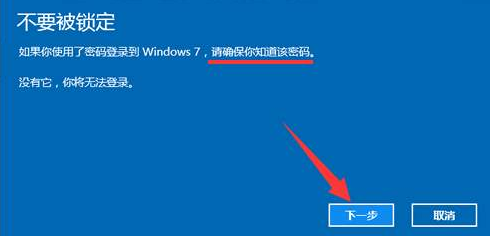
2. 가상 메모리 조정 시스템 슬림화에 도움이 됩니다
1. 시스템의 숨김 속성을 켜면 C 드라이브(시스템 디스크)의 루트 디렉터리에 거대한 숨겨진 파일인 pagefile.sys가 표시됩니다.
2 이 파일은 다음과 같습니다. 페이지 파일이라고도 하는 시스템의 가상 메모리 파일로, 일반적으로 크기가 수백 MB에서 수 GB에 이릅니다.
3. 컴퓨터의 물리적 메모리 용량이 4GB를 초과하거나 심지어 8GB에 도달할 정도로 큰 경우,
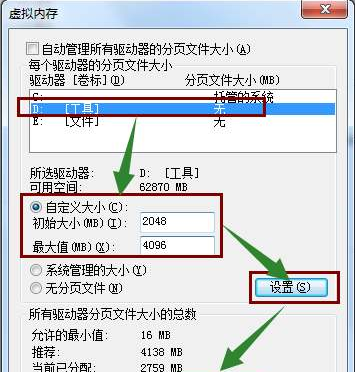
4. 그런 다음 시스템의 가상 메모리를 비활성화하고 비어 있는 공간을 금지할 수 있습니다. 수백 MB에서 수 GB 사이의 가상 메모리로 인해 체중 감량이 매우 인상적입니다.
구체적인 방법:
5. 시작 메뉴--컴퓨터-속성 우클릭--고급 시스템 속성--고급--변경--자동 관리 취소 페이지
6. 페이징 없음 그냥 파일로 하세요! 대용량 소프트웨어나 대용량 게임을 실행할 때 가상 메모리가 부족하다는 메시지가 나타나면

7. 용량은 4GB가 넘습니다.
3. 시스템 디스크를 자주 청소하는 습관을 기릅니다
1. Windows 자체에는 일부 정크 파일에 대한 자동 청소 기능이 제공됩니다(모든 드라이브에 있음).-
2 . 일반 - 디스크 정리 - "삭제할 파일" 아래의 모든 상자를 선택한 다음 정리를 클릭하세요.
3. 가장 중요한 것은 정리하는 것입니다.

4. 생성된 임시 파일 및 일부 임시 Windows 파일, 소프트웨어 설치 후 남은 임시 설치 파일 등
5. 정기적인 청소를 통해 하드 디스크 공간을 많이 확보할 수 있습니다. 임시 파일을 줄이면 Windows가 더 원활하게 작동하고 시스템이 더 안정적이 됩니다.
6. 정기적으로 시스템을 적절하게 최적화하면 Windows의 실행 속도가 빨라질 뿐만 아니라,
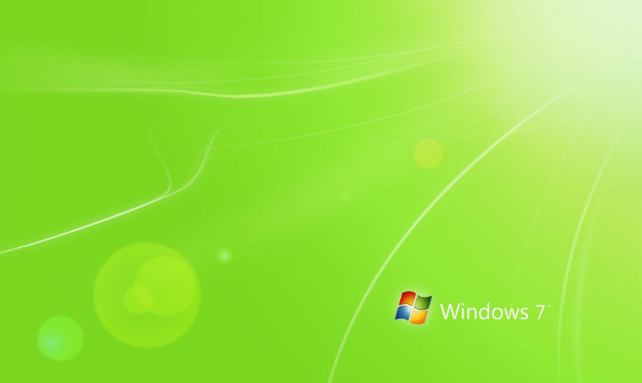
7. Windows에서 더 많은 디스크 공간을 확보하고 쓸모 없는 임시 파일을 많이 지울 수도 있습니다.
8 . Windows 실행 속도를 높이고 전송한 지침을 처리할 수 있지만 임의로 최적화하면 안 됩니다.
9. 그렇지 않으면 시스템에 부정적인 영향을 미치고 심지어 시스템 충돌을 일으킬 수도 있습니다. , 가능하다면 먼저 시스템을 백업하는 것이 가장 좋습니다.
win7 시스템 관련 추가 정보:
>>>win7 시스템 버전에 대한 빠른 이해
>>2020년에 win7을 win10으로 무료로 업그레이드할 수 있나요?
>>>win7 시스템이 더 안정적인 곳
>>win7 시스템이 사용하기 쉬운 곳
위 내용은 최적화 설정 튜토리얼: Win7 시스템 성능 향상의 상세 내용입니다. 자세한 내용은 PHP 중국어 웹사이트의 기타 관련 기사를 참조하세요!

